excel表格中如何插入图片
方法如下:
1、本次操作演示使用的Office办公软件为Excel 2013版本,如下图所示。
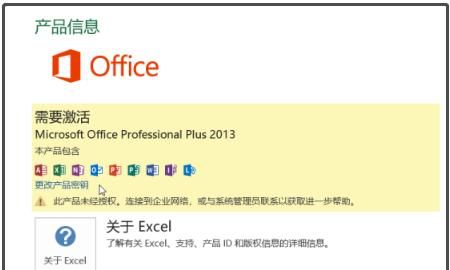
2、新建一个Excel电子表格,表格用于演示如何将图片插入Excel单元格的操作,如下图所示。
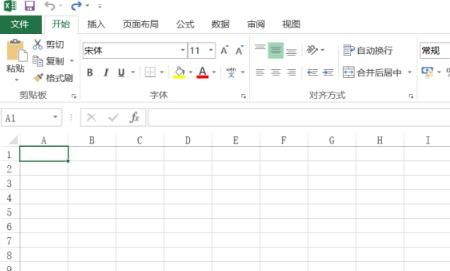
3、鼠标单击菜单栏中的插入工具,在插入工具栏下选择图片选型,鼠标单击打开,插入所需图片,如下图所示。
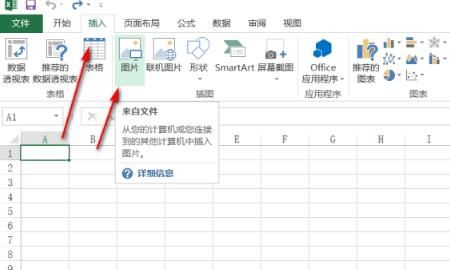
4、这时将鼠标放在图片的右下角,当鼠标呈现双向箭头的白色图标时,按住鼠标拖动图片来更改图片的大小,大小根据需求设置,如下图所示。
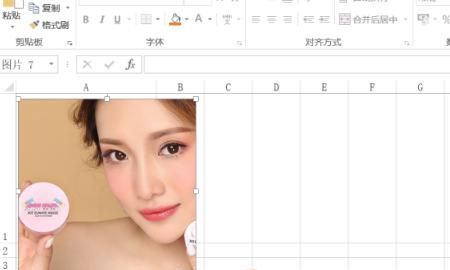
5、设置完图片的需求后,将鼠标放在单元格的列首,当鼠标呈现十字形的浮标时,按住鼠标拖动单元格列宽变换宽度,同理,将鼠标放在行,拖动鼠标设置行高,如下图所示。
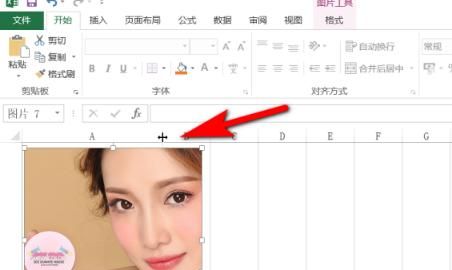
6、列宽行高可根据图片大小设置,这样图片就插入到了Excel中的单元格中了,如下图所示。
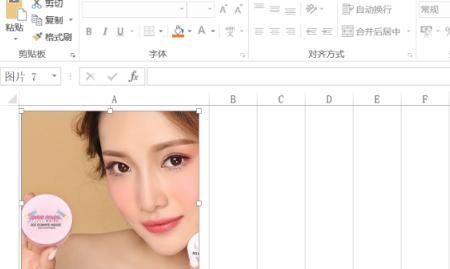
Excel中怎样将图表插入到指定的单元格
“Excel中无法将图表直接插入到单元格中。
”1. Excel中的图表是一个独立的对象,需要在表格中占用一定的空间。
因此,无法将图表直接插入到单元格中,只能将图表与单元格进行位置调整,以达到插入到指定单元格的目的。
2. 可以通过以下步骤实现:首先,选中需要插入图表的单元格;其次,将图表插入到工作表中指定位置;最后,通过调整图表的位置和大小,将其与单元格对齐。
3. 同时,Excel还提供了“将图表嵌入到工作表中”的功能,该功能可以在单元格中插入静态图表,但不支持动态效果和图表的交互操作。
这种方法更为简单,但插入的图表可能会遮挡其他信息,需要视情况选择使用。
excel怎样用不同工作表中的数据创建图表
方法如下:
1、打开数据表,一部分数据在Sheet1中,如下图所示。
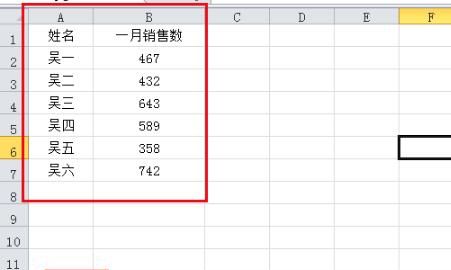
2、一部分数据在Sheet2中,我们要把两个工作表中的数据制作成一张图表,如下图所示。
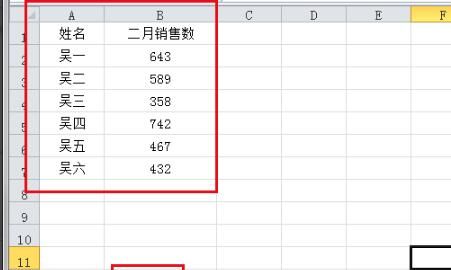
3、我们在Sheet3中,点击插入,柱形图,如下图所示。
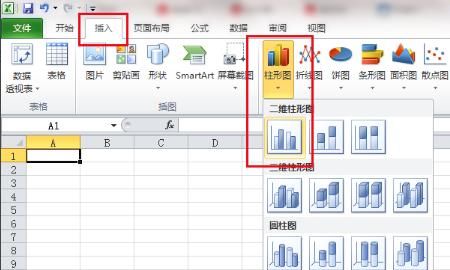
4、在空白图表中右击,点击选择数据,如下图所示。
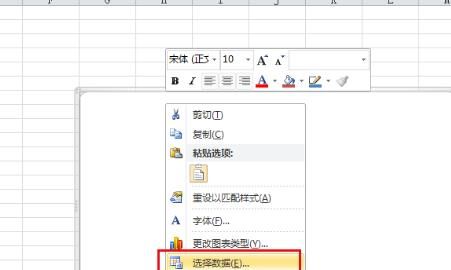
5、弹出对话框,点击图表数据区域右边的按钮,如下图所示。
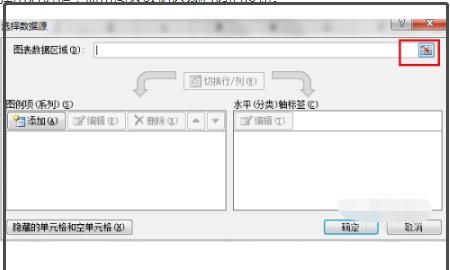
6、弹出对话框,点击Sheet1,框选数据区域,再点击按钮,如下图所示。
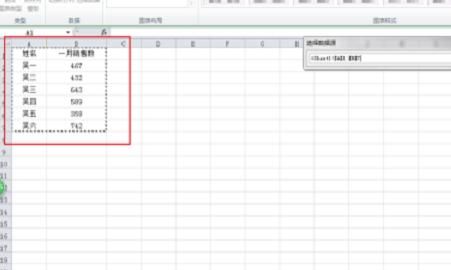
7、返回对话框,点击添加,如下图所示。
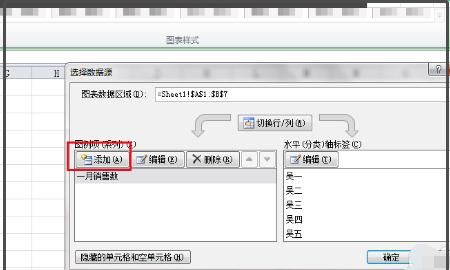
8、弹出对话框,点击系列名称按钮,如下图所示。
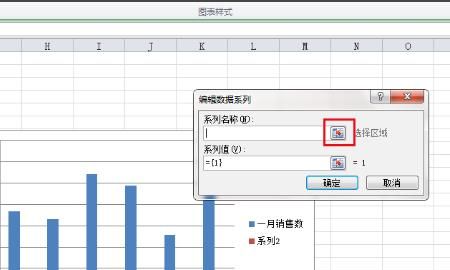
9、弹出对话框,点击Sheet2,选中数据名称,再点击按钮,如下图所示。
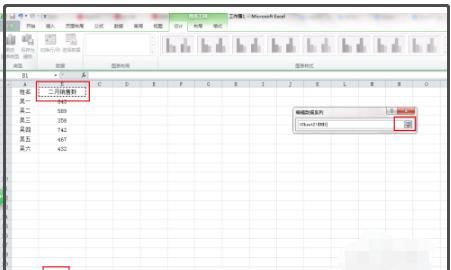
10、返回对话框,点击系列值按钮,如下图所示。
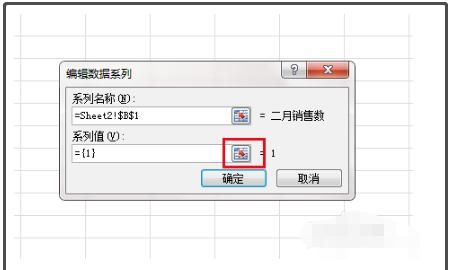
11、弹出对话框,框选Sheet2数据区域,再点击按钮,如下图所示。
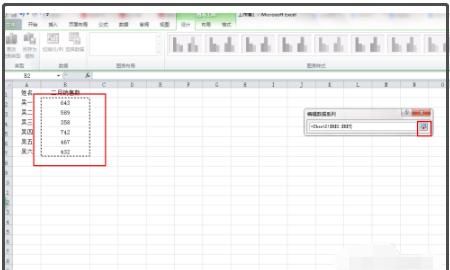
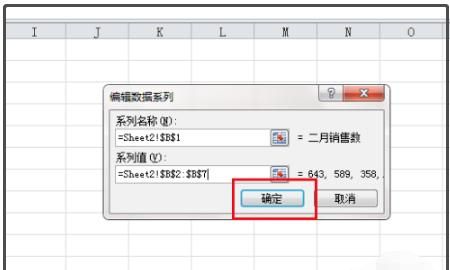
13、返回选择数据源对话框,确定,如下图所示。
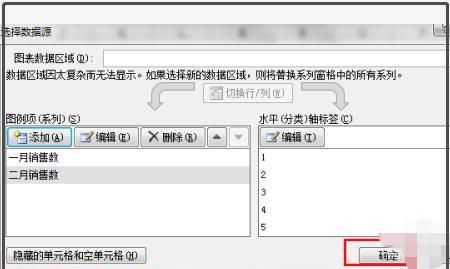
14、不同工作表数据制作成一张图表完成,如下图所示。
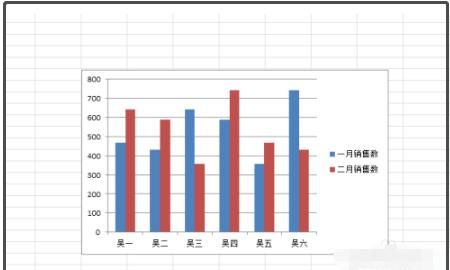
excel怎样将图表标题作为新工作表插入
1、选中要做图表的数据区域;
2、点击菜单栏“插入”、“图表”,并选择一种图表类型。例如“柱形图”
3、点击“图表向导”下面的“下一步”直到完成。
4、如果图表不理想,鼠标右键点击图表中相应的位置,选中快捷菜单中的项目进行调整。反复多实验几次,很快就会发现规律,不久你就可以随心所欲地做自己的图表了。
excel怎样将图表插入sheet
1.首先新建一个Excel2010文件,然后双击打开,并输入相关数据
2.下面就是如何添加图表工作表了:在当前工作表的底部找到“sheet1”名称页,然后单击右键,弹出列表后,再单击“插入......”按钮
3.这时会弹出“插入”对话框
4.单击我们要添加的“图表”工作表,然后单击确定按钮
5.这时在工作表“sheet1”的前面就会添加一个“chart1”的空白工作表
6.下面就可以开制图了:右键单击空白图表,弹出列表后,再单击“选择数据”按钮
7.然后弹出“选择数据源”对话框
8.将工作表“sheet1”中的数据添加进来,完成后单击“确定”按钮就可以了
版权声明:本文来自用户投稿,不代表【匆匆网】立场,本平台所发表的文章、图片属于原权利人所有,因客观原因,或会存在不当使用的情况,非恶意侵犯原权利人相关权益,敬请相关权利人谅解并与我们联系(邮箱:dandanxi6@qq.com)我们将及时处理,共同维护良好的网络创作环境。








